vb操作EXCEL表的常用方法(设计值,颜色,大小)2009-05-18 15:37 VB是常用的应用软件开发工具之一,由于VB的报表功能有限,而且一但报表格式发生变化,就得相应修改程序,给应用软件的维护工作带来极大的不便。因此有很多程序员现在已经充分利用EXECL的强大报表功来实现报表功能。但由于VB与EXCEL由于分别属于不同的应用系统,如何把它们有机地结合在一起,是一个值得我们研究的课题。
从“工程”菜单中选择“引用”栏;选择Microsoft Excel 9.0 Object Library(EXCEL2000),然后选择“确定”。表示在工程中要引用EXCEL类型库。
2、在通用对象的声明过程中定义EXCEL对象: Dim xlApp As Excel.Application Dim xlBook As Excel.WorkBook Dim xlSheet As Excel.Worksheet
Set xlBook = xlApp.Workbooks.Open(“文件名”)'打开已经存在的EXCEL工件簿文件 xlApp.Visible = True '设置EXCEL对象可见(或不可见)Set xlSheet = xlBook.Worksheets(“表名”)'设置活动工作表 xlApp.Cells(row, col)=值 '给单元格(row,col)赋值
XLApp.Cells(i, 1).Interior.ColorIndex = i'设计单元格颜色i=1--56 xlSheet.PrintOut '打印工作表 xlBook.Close(True)'关闭工作簿 xlApp.Quit '结束EXCEL对象
xlBook.RunAutoMacros(xlAutoOpen)'运行EXCEL启动宏 xlBook.RunAutoMacros(xlAutoClose)'运行EXCEL关闭宏 自己用代码就可以获取颜色列表了 Sub yansecode()For i = 1 To 56 XlApp.Cells(i, 1)= i xlapp.Cells(i, 1).Interior.ColorIndex = i Next End Sub
4、在运用以上VB命令操作EXCEL表时,除非设置EXCEL对象不可见,否则VB程序可继续执行其它操作,也能够关闭EXCEL,同时也可对EXCEL进行操作。但在EXCEL操作过程中关闭EXCEL对象时,VB程序无法知道,如果此时使用EXCEL对象,则VB程序会产生自动化错误。形成VB程序无法完全控制EXCEL的状况,使得VB与EXCEL脱节。
EXCEL提供一个Visual Basic编辑器,打开Visual Basic编辑器,其中有一工程属性窗口,点击右键菜单的“插入模块”,则增加一个“模块1”,在此模块中可以运用Visual Basic语言编写函数和过程并称之为宏。其中,EXCEL有两个自动宏:一个是启动宏(Sub Auto_Open()),另一个是关闭宏(Sub Auto_Close())。它们的特性是:当用EXCEL打含有启动宏的工簿时,就会自动运行启动宏,同理,当关闭含有关闭宏的工作簿时就会自动运行关闭宏。但是通过VB的自动化功能来调用EXCEL工作表时,启动宏和关闭宏不会自动运行,而需要在VB中通过命令xlBook.RunAutoMacros(xlAutoOpen)和xlBook.RunAutoMacros(xlAutoClose)来运行启动宏和关闭宏。
在EXCEL的启动宏中加入一段程序,其功能是在磁盘中写入一个标志文件,同时在关闭宏中加入一段删除此标志文件的程序。VB程序在执行时通过判断此标志文件存在与否来判断EXCEL是否打开,如果此标志文
件存在,表明EXCEL对象正在运行,应该禁止其它程序的运行。如果此标志文件不存在,表明EXCEL对象已被用户关闭,此时如果要使用EXCEL对象运行,必须重新创建EXCEL对象。
1、在VB中,建立一个FORM,在其上放置两个命令按钮,将Command1的Caption属性改为EXCEL,Command2的Caption属性改为End。然后在其中输入如下程序:
Dim xlApp As Excel.Application '定义EXCEL类 Dim xlBook As Excel.Workbook '定义工件簿类 Dim xlsheet As Excel.Worksheet '定义工作表类 Private Sub Command1_Click()'打开EXCEL过程
If Dir(“D:tempexcel.bz”)= “" Then '判断EXCEL是否打开 Set xlApp = CreateObject(”Excel.Application“)'创建EXCEL应用类 xlApp.Visible = True '设置EXCEL可见
Set xlBook = xlApp.Workbooks.Open(”D:tempbb.xls“)'打开EXCEL工作簿 Set xlsheet = xlBook.Worksheets(1)'打开EXCEL工作表 xlApp.Activate '激活工作表
xlApp.Cells(1, 1)= ”abc“ '给单元格1行驶列赋值 xlBook.RunAutoMacros(xlAutoOpen)'运行EXCEL中的启动宏
Else MsgBox(”EXCEL已打开“)End If End Sub Private Sub Command2_Click()If Dir(”D:tempexcel.bz“)<> ”“ Then '由VB关闭EXCEL xlBook.RunAutoMacros(xlAutoClose)'执行EXCEL关闭宏 xlBook.Close(True)'关闭EXCEL工作簿
4、运行VB程序,点击EXCEL按钮可以打开EXCEL系统,打开EXCEL系统后,VB程序和EXCEL分别属两个不同的应用系统,均可同时进行操作,由于系统加了判断,因此在VB程序中重复点击EXCEL按钮时会提示EXCEL已打开。如果在EXCEL中关闭EXCEL后再点EXCEL按钮,则会重新打开EXCEL。而无论EXCEL打开与否,通过VB程序均可关闭EXCEL。这样就实现了VB与EXCEL的无缝连接。
Option Explicit Private Sub Command1_Click()Dim xlApp As Excel.Application Dim xlBook As Excel.Workbook Dim xlChar As New Excel.Chart Dim xlSheet As New Excel.Worksheet '建立需要的对象
Set xlApp = New Excel.Application Set xlApp = CreateObject(”Excel.Application“)Set xlBook = xlApp.Workbooks.Open(”F:BOOK1.xls“)Set xlSheet = xlBook.Worksheets(1)'建立Chart 对象
Set xlChar = xlApp.Charts.Add()xlChar.ChartType = xlLineMarkers Call xlChar.SetSourceData(xlSheet.Range(”A1:E7“), xlColumns)'原数据 ActiveChart.Location Where:=xlLocationAsObject, Name:=”Sheet1“ ActiveChart.HasLegend = True ActiveChart.Legend.Select Selection.Position = xlRight '选中建立的ChartObjects对象
ActiveSheet.ChartObjects(”图表 1“).Activate ActiveChart.PlotArea.Select ActiveChart.Legend.Select '删除 退出(&X)菜单
Dim i As Integer For i = 1 To xlApp.CommandBars(”File“).Controls.Count Debug.Print xlApp.CommandBars(”File“).Controls(i).Caption If Left$(xlApp.CommandBars(”File“).Controls(i).Caption, 2)= ”关闭“ Then xlApp.CommandBars(”File“).Controls(i).Visible = False 'Delete Exit For End If Next '显示EXCEL xlApp.Visible = True End Sub 范例二 RichTextBox1 Dim xlApp As Excel.Application Set xlApp = New Excel.Application----然后,可以用这些变量来访问在EXCEL应用程序中的从属对象、以及这些对象的属性和方法。例如:
xlApp.Visible = False ‘隐藏EXCEL应用程序窗口 Set xlBook = xlApp.Workbooks.Open(strDestination)‘打开工作簿,strDestination为一个EXCEL报表文件 Set xlSheet = xlBook.Worksheets(1)‘设定工作表
做为一种简捷、系统的 Windows应用程序开发工具,Visual Basic 6 具有强大的数据处理功能,提供了多种数据访问方法,可以方便地存取Microsoft SQL Server、Oracle、XBase等多种数据库,被广泛应用于建立各种信息管理系统。但是,VB缺乏足够的、符合中文习惯的数据表格输出功能,虽然使用Crystal Report控件及 Crystal Reports程序可以输出报表,但操作起来很麻烦,中文处理能力也不理想。Excel作为Micorsoft公司的表格处理软件在表格方面有着强大的功能,我们可用VB5编写直接控制Excel操作的程序,方法是用VB的OLE自动化技术获取Excel 2000 的控制句柄,从而直接控制Excel 2000的一系列操作。
首先建立一个窗体(FORM1)在窗体中加入一个DATA控件和一按钮,引用Microsoft Excel类型库: 从”工程“菜单中选择”引用“栏;选择Microsoft Excel 9.0 Object Library;选择”确定“。然后在FORM的LOAD事件中加入:
Data1.DatabaseName = ”C:Program FilesMicrosoft Visual StudioVB98Nwind.mdb“ Data1.RecordSource = ”Customers“ Data1.Refresh End Sub 在按钮的CLICK事件中加入 Private Sub Command1_Click()Dim Irow, Icol As Integer Dim Irowcount, Icolcount As Integer Dim Fieldlen()'存字段长度值 Dim xlApp As Excel.Application Dim xlBook As Excel.Workbook Dim xlSheet As Excel.Worksheet
Set xlApp = CreateObject(”Excel.Application“)Set xlBook = xlApp.Workbooks.Add Set xlSheet = xlBook.Worksheets(1)With Data1.Recordset.MoveLast If.RecordCount < 1 Then MsgBox(”Error 没有记录!“)Exit Sub End If Irowcount =.RecordCount '记录总数 Icolcount =.Fields.Count '字段总数 ReDim Fieldlen(Icolcount).MoveFirst For Irow = 1 To Irowcount + 1 For Icol = 1 To Icolcount Select Case Irow Case 1 '在Excel中的第一行加标题
xlSheet.Cells(Irow, Icol).Value =.Fields(Icol1))= True Then Fieldlen(Icol)= LenB(.Fields(Icol1))End If
xlSheet.Cells(Irow, Icol).Value =.Fields(Icol1))If Fieldlen(Icol)< Fieldlen1 Then xlSheet.Columns(Icol).ColumnWidth = Fieldlen1 '表格列宽等于较长字段长 Fieldlen(Icol)= Fieldlen1 '数组Fieldlen(Icol)中存放最大字段长度值 Else xlSheet.Columns(Icol).ColumnWidth = Fieldlen(Icol)End If xlSheet.Cells(Irow, Icol).Value =.Fields(Icol1)).Font.Name = ”黑体“ '设标题为黑体字
.Range(.Cells(1, 1),.Cells(1, Icol1)).Borders.LineStyle = xlContinuous '设表格边框样式 End With xlApp.Visible = True '显示表格 xlBook.Save '保存
Visual Basic 5.0具有简单、易学等特点,深受初学者的欢迎,但也有一些不如人意的地方。例如,不能像Word 97那样进行拼写检查,不能像Excel 97那样具有很多的函数。如果我们能将Word 97和Exce l97的功能使用在Visual Basic 5.0中,就可以使VB达到锦上添花的目的。
我们知道所有Office 97 应用程序都提供了ActiveX对象,我们可以在Visual Basic 5.0中使用它们调用Word 97 要想在VB中调用Word 97,首先要打开VB的”工程“菜单中的”引用“项目,并在该项目对话框中选定”Microsoft Word 8.0 Object Library“就可以了。
下面我们举例说明调用Word 97中的”拼写检查“和”单词统计“功能。首先新建一个工程并在窗体上放置一个TextBox控件和两个CommandButton控件,然后添入如下的代码:
Doc.Application.Visible = True ′将Word 97变为可见 AppActivate Doc.Application.Caption ′激活Word 97 Doc.Range.CheckSpelling ′拼写检查
Private Sub Command2-Click()Dim Dlg As Word.Dialog Doc.Range = Text1.Text Set Dlg = Doc.Application.Dialogs(wdDialogDocumentStatistics)Dlg.Execute ′统计单词和字符
Form1.Caption =”单词数:“ & Str(Dlg.Words)& ”词“ & Str(Dlg.Characters)& ”字符“ ′显示统计结果 End Sub Top 范例三
Private Sub Form-Load()Form1.Caption =”调用Word 97“ Text1.Text = ”“ Command1.Caption = ”拼写检查“ Command2.Caption = ”统计单词“ ′使应用程序可见
If Visi Then ′关闭文件 Doc.Close savechanges:=False Else Doc.Application.Quit savechanges:=False ′关闭 Word 97 End If End Sub 调用Excel 97 使用Excel Sheet对象的技术可以处理可变数量的数据,并将结果最后送到你的Visual Basic 应用程序中。例子如下:
程序代码如下: Option Explicit Private Sub Command1-Click()Dim xObject As Object ′调用Excel 97 Set xObject = CreateObject(”Excel.Sheet“)Set xObject = xObject.Application.ActiveWorkbook.ActiveSheet xObject.Range(”A1“).Value = Text1.Text ′将数值送入Excel 97的A1单元格 xObject.Range(”A2“).Value = Text2.Text ′将数值送入Excel 97的A2单元格 xObject.Range(”A3“).Formula = ”=MAX(A1,A2)“ ′将最大值送入A3单元格
Label1.Caption = xObject.Range(”A3“).Value Label2.Caption = xObject.Range(”A4“).Value
Set xObject = Nothing End Sub Private Sub Form_Load()Text1.Text = ”“ Text2.Text = ”“ Label1.Caption = ”“ Label2.Caption = ”“ End Sub 该程序的作用是:首先在两个文本框(Text1和Text2)输入数值并分别将输入的数值送入Excel 97的”A1“和”A2“单元格中,然后用Excel 97中的”Max()“函数将计算的结果送入”A3“ 单元格中;用反正切函数”ATAN()“进行计算并将结果送入”A4“ 单元格中,最后输出。
===== 浅谈Excel 的VB编程
Excel是一个优秀的电子表格软件,如果你编的程序需要以报表的形式显示最终结果,它会是个不错的选择。你可以通过VB控制Excel显示数据表格。如果你不愿意深入了解Excel这些琐碎的细节,也不是没有权宜之计:你可以打开Excel中的工具→宏→录制新宏,然后进行手工操作,结束后把所录的宏代码贴进你的VB程序就行。这样得到的程序一般都能正常运行,但其中的宏代码往往不够简洁,效率和可读性都不高。
----Excel编程碰到的第一个问题是表头。有时表头的形式比较复杂,需要横向或纵向合并单元格。请放心,只要没有斜杠,Excel都能应付得了。
----例如合并A2~A5这4个单元格,你录制的宏代码会是这样: Range(”A2:A5“).Select With Selection.HorizontalAlignment = xlCenter.VerticalAlignment = xlBottom.WrapText = False.Orientation = 0.AddIndent = False.ShrinkToFit = False.MergeCells = False End With Selection.Merge----而自己编程只要一句 Range.(”A2:A5“).mergecells=True 就可以解决问题。
----表头形式定了,再就是表头的内容。如果单元格中的文本长度超过了列宽,往往只能显示部分内容,行尾那一格的内容则会”越境“进入右边那个空白单元格,很不美观。这个问题可以通过在程序中设置列宽加以解决。
----Columns(14).columnwidth=12 '设置第14列列宽为12(缺省列宽为8.38)----如果你不愿意劳神去逐列估计实际所需的列宽,干脆来一行----Columns(”a:i“).autofit 'a到i列自动调整列宽----让Excel随机应变吧。
----但也许你不喜欢这种方法,认为表头撑大了列宽,弄得浏览一张小表格还得向右滚动,太不方便了。要是能保持默认列宽,让文本自动换行就好了。没问题,Excel包你满意。
----Rows(3).WrapText=True '让第三行各单元格中的文本自动换行
----不过你最好再加一句 Rows(3).VerticalAlignment = xlTop 让表头自动向上对齐,这样比较符合习惯。
----你还可以给表头打上底色,让你的读者不至于看了打哈欠。----Rows(2).Interior.ColorIndex = 5 '设置第2行底色为蓝色----再给表格的标题上色,这样更醒目一点。----Rows(1).Font.ColorIndex=4----表头完成后该填数据了,一个一个地填实在是太慢了,如果你的数据是存放在一个二维数组中,那问题就简单多了。
Dim Data(3,4)„„„„ '数据处理 Range(”a2:d4“).Value=Data----这样可以一次填入一个表的所有数据,够快了吧!不过提醒一句,Range对象大小最好与数组匹配,小了无法显示所有数据,大了则会在空白单元格只填入”N/A“表示没有取得数据。
----如果需要在结果中显示多个同样规格的数据表,想在Range对象中加入循环变量,这也好办。Dim cell11,cell2 Dim Data(3,4)„„„„ For I =1 to 40
„„„„ '数据处理
Set cell1=Worksheets(”Sheet1“).Cells(5*I-4,1)Set cell2=Worksheets(”Sheet1“).Cells(5*I-2,4)Worksheets(”Sheet1“).Range(cell1,cell2).value=Data Next I----表格填完了,现在该打表格线了,以下几条语句可以满足你的要求: With Worksheets(”Sheet1“).Range(cell1,cell2).borders.LineStyle=xlContinuous.weight=xlThin End With----好了,关于Excel的VB编程今天就讲到这儿吧。
===== 如何將Excel的文件导入Access文件?
下面我已程序代码做成模块,只要导入必要之参数即可!此一模块共有四个参数:
1、sSheetName:要导出资料的文件名称(Sheet name),例如 Sheet1
2、sExcelPath:要导出资料的 Excel 档案路径名称(Workbook path),例如 C:book1.xls
3、sAccessTable:要导入的 Access Table 名称,例如 TestTable
4、sAccessDBPath:要导入的 Access 档案路径名称,例如 C:Test.mdb 在声明中加入以下:
Private Sub ExportExcelSheetToAccess(sSheetName As String, sExcelPath As String, sAccessTable As String, sAccessDBPath As String)Dim db As Database Dim rs As Recordset Set db = OpenDatabase(sExcelPath, True, False, ”Excel 5.0“)Call db.Execute(”Select * into [;database=“ & sAccessDBPath & ”].“ & sAccessTable & ” FROM [“ & sSheetName & ”$]“)MsgBox ”Table exported successfully.“, vbInformation, ”Yams“ End Sub 使用范例如下:將 C:book1.xls 中的 Sheet1 导入 C:Test.mdb 成为 TestTable ExportExcelSheetToAccess ”Sheet1“, ”C:book1.xls“, ”TestTable“, ”C:Test.mdb“ ===== Dim adoConnection As New ADODB.Connection Dim adoRecordset As New ADODB.Recordset 'OLE DB + ODBC Driver 方式: 'adoConnection.Open ”Data Provider=MSDASQL.1;driver=Microsoft
Excel Driver
(*.xls);DBQ=e:tempbook2.xls“ 'Microsoft.Jet.OLEDB.4.0 方式,(建议)adoConnection.Open ”Provider=Microsoft.Jet.OLEDB.4.0;Persist Security Info=False;Data Source=e:tempbook2.xls;Extended Properties='Excel 8.0;HDR=Yes'“ adoRecordset.Open ”select * from [sheet1$]“, adoConnection, adOpenKeyset, adLockOptimistic '注: OLE DB + ODBC Driver 方式不支持以下语句,但 Microsoft.Jet.OLEDB.4.0 方式支持!adoConnection.Execute ”insert into [sheet1$](F1)values(3)“ adoRecordset.AddNew Array(”f1“, ”f2“, ”f3“, ”f4“), Array(1, 2, 3, 4)21
VB操作excel 全面控制Excel 首先创建Excel对象,使用ComObj: DimExcelIDasExcel.Application SetExcelIDasnewExcel.Application 1)显示当前窗口: ExcelID.Visible:=True;2)更改Excel标题栏:
ExcelID.Caption:='应用程序调用MicrosoftExcel';3)添加新工作簿: ExcelID.WorkBooks.Add;4)打开已存在的工作簿:
ExcelID.WorkBooks.Open('C:ExcelDemo.xls');5)设置第2个工作表为活动工作表: ExcelID.WorkSheets[2].Activate;或ExcelID.WorkSheets['Sheet2'].Activate;6)给单元格赋值:
ExcelID.Cells[1,4].Value:='第一行第四列';7)设置指定列的宽度(单位:字符个数),以第一列为例: ExcelID.ActiveSheet.Columns[1].ColumnsWidth:=5;8)设置指定行的高度(单位:磅)(1磅=0.035厘米),以第二行为例: ExcelID.ActiveSheet.Rows[2].RowHeight:=1/0.035;//1厘米 9)在第8行之前插入分页符:
ExcelID.WorkSheets[1].Rows[8].PageBreak:=1;参考代码:ActiveSheet.HPageBreaks(1).Location=Range(”A22“)
10)在第8列之前删除分页符:
ExcelID.ActiveSheet.Columns[4].PageBreak:=0;11)指定边框线宽度:
ExcelID.ActiveSheet.Range['B3:D4'].Borders[2].Weight:=3;1-左 2-右3-顶 4-底5-斜()6-斜(/)12)清除第一行第四列单元格公式:
ExcelID.ActiveSheet.Cells[1,4].ClearContents;13)设置第一行字体属性:
ExcelID.ActiveSheet.Rows[1].Font.Name:='隶书';ExcelID.ActiveSheet.Rows[1].Font.Color :=clBlue;ExcelID.ActiveSheet.Rows[1].Font.Bold:=True;ExcelID.ActiveSheet.Rows[1].Font.UnderLine:=True;14)进行页面设置: a.页眉:
ExcelID.ActiveSheet.PageSetup.CenterHeader:='报表演示';b.页脚:
ExcelID.ActiveSheet.PageSetup.CenterFooter:='第&P页';c.页眉到顶端边距2cm:
ExcelID.ActiveSheet.PageSetup.HeaderMargin:=2/0.035;d.页脚到底端边距3cm:
ExcelID.ActiveSheet.PageSetup.HeaderMargin:=3/0.035;e.顶边距2cm:
ExcelID.ActiveSheet.PageSetup.TopMargin:=2/0.035;f.底边距2cm:
ExcelID.ActiveSheet.PageSetup.BottomMargin:=2/0.035;
g.左边距2cm:
ExcelID.ActiveSheet.PageSetup.LeftMargin:=2/0.035;h.右边距2cm:
ExcelID.ActiveSheet.PageSetup.RightMargin:=2/0.035;i.页面水平居中:
ExcelID.ActiveSheet.PageSetup.CenterHorizontally:=2/0.035;j.页面垂直居中:
ExcelID.ActiveSheet.PageSetup.CenterVertically:=2/0.035;k.打印单元格网线:
ExcelID.ActiveSheet.PageSetup.PrintGridLines:=True;15)拷贝操作: a.拷贝整个工作表:
ExcelID.ActiveSheet.Used.Range.Copy;b.拷贝指定区域:
ExcelID.ActiveSheet.Range['A1:E2'].Copy;c.从A1位置开始粘贴:
ExcelID.ActiveSheet.Range.['A1'].PasteSpecial;d.从文件尾部开始粘贴:
ExcelID.ActiveSheet.Range.PasteSpecial;16)插入一行或一列:
a.ExcelID.ActiveSheet.Rows[2].insert;b.ExcelID.ActiveSheet.Columns[1].insert;17)删除一行或一列:
a.ExcelID.ActiveSheet.Rows[2].delete;b.ExcelID.ActiveSheet.Columns[1].delete;
18)打印预览工作表:
ExcelID.ActiveSheet.PrintPreview;19)打印输出工作表:
ExcelID.ActiveSheet.PrintOut;20)工作表保存:
IfnotExcelID.ActiveWorkBook.Savedthen ExcelID.ActiveSheet.PrintPreview Endif 21)工作表另存为:
ExcelID.SaveAs('C:ExcelDemo1.xls');22)放弃存盘:
ExcelID.ActiveWorkBook.Saved:=True;23)关闭工作簿: ExcelID.WorkBooks.Close;24)退出Excel: ExcelID.Quit;25)设置工作表密码: ExcelID.ActiveSheet.Protect”123“,DrawingObjects:=True,Contents:=True,Scenarios:=True 26)EXCEL的显示方式为最大化
ExcelID.Application.WindowState=xlMaximized 27)工作薄显示方式为最大化
ExcelID.ActiveWindow.WindowState=xlMaximized 28)设置打开默认工作薄数量 ExcelID.SheetsInNewWorkbook=3 29)'关闭时是否提示保存(true保存;false不保存)
ExcelID.DisplayAlerts=False 30)设置拆分窗口,及固定行位置 ExcelID.ActiveWindow.SplitRow=1 ExcelID.ActiveWindow.FreezePanes=True 31)设置打印时固定打印内容
ExcelID.ActiveSheet.PageSetup.PrintTitleRows=”$1:$1“ 32)设置打印标题
ExcelID.ActiveSheet.PageSetup.PrintTitleColumns=”“ 33)设置显示方式(分页方式显示)ExcelID.ActiveWindow.View=xlPageBreakPreview 34)设置显示比例
ExcelID.ActiveWindow.Zoom=100 35)让Excel响应DDE请求
Ex.Application.IgnoreRemoteRequests=False 26
用VB操作EXCEL PrivateSubCommand3_Click()OnErrorGoToerr1 DimiAsLong DimjAsLong DimobjExlAsExcel.Application'声明对象变量 Me.MousePointer=11'改变鼠标样式
SetobjExl=NewExcel.Application'初始化对象变量
objExl.SheetsInNewWorkbook=1 '将新建的工作薄数量设为1 objExl.Workbooks.Add '增加一个工作薄
objExl.Sheets(objExl.Sheets.Count).Name=”book1“ '修改工作薄名称
objExl.Sheets.Add,objExl.Sheets(”book1“)‘增加第二个工作薄在第一个之后 objExl.Sheets(objExl.Sheets.Count).Name=”book2“ objExl.Sheets.Add,objExl.Sheets(”book2“)‘增加第三个工作薄在第二个之后 objExl.Sheets(objExl.Sheets.Count).Name=”book3“
objExl.Sheets(”book1“).select'选中工作薄 Fori=1To50 '循环写入数据 Forj=1To5 If i= 1Then objExl.selection.NumberFormatLocal=”@“ '设置格式为文本 objExl.Cells(i,j)=” E “ & i & j Else objExl.Cells(i,j)=i&j EndIf
Next Next
objExl.Rows(”1:1“).select'选中第一行 objExl.selection.Font.Bold=True'设为粗体 objExl.selection.Font.Size=24'设置字体大小 objExl.Cells.EntireColumn.AutoFit '自动调整列宽 objExl.ActiveWindow.SplitRow=1 '拆分第一行 objExl.ActiveWindow.SplitColumn=0 '拆分列 objExl.ActiveWindow.FreezePanes=True'固定拆分
objExl.ActiveSheet.PageSetup.PrintTitleRows=”$1:$1“ '设置打印固定行 objExl.ActiveSheet.PageSetup.PrintTitleColumns=”“ '打印标题 objExl.ActiveSheet.PageSetup.RightFooter=”打印时间:“&_ Format(Now,”yyyy年mm月dd日hh:MM:ss“)objExl.ActiveWindow.View=xlPageBreakPreview '设置显示方式 objExl.ActiveWindow.Zoom=100 '设置显示大小
objExl.ActiveSheet.PageSetup.Orientation=xlLandscape ‘设置打印方向(横向)'给工作表加密码
objExl.ActiveSheet.Protect”123“,DrawingObjects:=True, _ Contents:=True,Scenarios:=True objExl.Application.IgnoreRemoteRequests=False objExl.Visible=True'使EXCEL可见
objExl.Application.WindowState=xlMaximized'EXCEL的显示方式为最大化 objExl.ActiveWindow.WindowState=xlMaximized'工作薄显示方式为最大化 objExl.SheetsInNewWorkbook=3 '将默认新工作薄数量改回3个
SetobjExl=Nothing '清除对象 Me.MousePointer=0'修改鼠标 ExitSub err1: objExl.SheetsInNewWorkbook=3 objExl.DisplayAlerts=False '关闭时不提示保存 objExl.Quit'关闭EXCEL objExl.DisplayAlerts=True'关闭时提示保存 SetobjExl=Nothing Me.MousePointer=0 EndSub 数据库管理系统的开发人员经常被编制复杂的报表所困扰,VB的水晶报表可以设计简单的报表,但是设计出的报表缺乏灵活性。我利用VB操作EXCEL2000来生成复杂的报表。
用VB创建外部EXCEL对象
Microsoft Office应用程序提供了一个顶层Application 对象。下面语句显示了对Microsoft Excel的Application 对象的引用,用这些变量来访问在EXCEL应用程序中的从属对象、以及这些对象的属性和方法。:
Dim xlApp As Excel.Application Set xlApp = New Excel.Application Set xlApp = CreateObject(”Excel.Application“)xlApp.Visible = False Set xlBook = xlApp.Workbooks.Open(strDestination)Set xlSheet = xlBook.Worksheets(1)29
用EXCEL 2000设计报表的模版文件
EXCEL 2000是一个非常优秀的创建报表的工具。它提供的单元格任意合并、拆分功能基本上能够满足设计复杂报表的要求。它对任意一个单元格的格式随意控制,因此它为设计复杂报表提供了强大的支持。
根据用户提供的报表,我们可以很快在EXCEL里生成模版文件。模版文件只是为了满足用户多方面的需求而设计的。并且随着时间和实际情况的变化,表格格式有可能需要改变,我们设计一个模版文件可以“以不变应万变”了。在程序里我们不要对模版文件进行操作,我们只需要对模版文件的一个拷贝进行操作就行。程序代码如下:
Dim strSource, strDestination As String strSource = App.Path & ”Excelsdangan.xls“ strDestination = App.Path & ”ExcelsTemp.xls“ FileCopy strSource, strDestination Set mobjExcel = New Excel.Application Set mobjExcel = CreateObject(”Excel.Application“)mobjExcel.Visible = False Set mobjworkbook = mobjExcel.Workbooks.Open(strDestination)Set xlsheet = mobjworkbook.Worksheets(1)If Not opendatasource()Then MsgBox ”不能打开数据源!“, , ”提示“ Unload Me Exit Sub End If Private Function opendatasource()ssql=”select shgt_dah,shgt_yth,shgt_ajtm,shgt_chtrq, shgt_shjdw,shgt_wzysh,shgt_tzzhsh,shgt_gdrq,shgt_bz from shgtajb“ OpenResultset ssql, mrdors
opendatasource = True Exit Function End Function 生成工作表内容
有了上述两步工作的铺垫,我们只要根据模板的格式给各单元格赋值如:
Do while Not mrdors.Eof i=4 For j=0 to mrdors.rdocolumns.count-2 MobjExcel.Activesheet.cells(i,j+1)。value=mrdors.rdocolumns(j)。Value Next Mrdors.movenext Loop 打印报表
生成了工作表后,就可以对EXCEL发出打印指令了。在执行打印操作之前应该对EXCEL临时文件执行一次保存操作,以免在退出应用程序后EXCEL还提示用户是否保存已修改的文件。如下语句:
xlBook.Save xlSheet.PrintOut xlApp.Quit Private Sub Command3_Click()On Error GoTo err1 Dim i As Long Dim j As Long Dim objExl As Excel.Application'声明对象变量 Me.MousePointer = 11'改变鼠标样式
Set objExl = New Excel.Application'初始化对象变量 objExl.SheetsInNewWorkbook = 1 '将新建的工作薄数量设为1 objExl.Workbooks.Add '增加一个工作薄
objExl.Sheets(objExl.Sheets.Count).Name = ”book1“ '修改工作薄名称 objExl.Sheets.Add , objExl.Sheets(”book1“)'增加第二个工作薄在第一个之后 objExl.Sheets(objExl.Sheets.Count).Name = ”book2“ objExl.Sheets.Add , objExl.Sheets(”book2“)'增加第三个工作薄在第二个之后 objExl.Sheets(objExl.Sheets.Count).Name = ”book3“
objExl.Sheets(”book1“).Select '选中工作薄 For i = 1 To 50'循环写入数据 For j = 1 To 5 If i = 1 Then objExl.Selection.NumberFormatLocal = ”@“ '设置格式为文本 objExl.Cells(i, j)= ” E “ & i & j Else objExl.Cells(i, j)= i & j End If Next Next objExl.Rows(”1:1“).Select '选中第一行 objExl.Selection.Font.Bold = True'设为粗体 objExl.Selection.Font.Size = 24 '设置字体大小 objExl.Cells.EntireColumn.AutoFit '自动调整列宽 objExl.ActiveWindow.SplitRow = 1 '拆分第一行 objExl.ActiveWindow.SplitColumn = 0'拆分列 objExl.ActiveWindow.FreezePanes = True'固定拆分
objExl.ActiveSheet.PageSetup.PrintTitleRows = ”$1:$1“ '设置打印固定行 objExl.ActiveSheet.PageSetup.PrintTitleColumns = ”“'打印标题 objExl.ActiveSheet.PageSetup.RightFooter = ”打印时间: “ & _ Format(Now, ”yyyy年mm月dd日 hh:MM:ss“)objExl.ActiveWindow.View = xlPageBreakPreview'设置显示方式 objExl.ActiveWindow.Zoom = 100 '设置显示大小 '给工作表加密码
objExl.ActiveSheet.Protect ”123“, DrawingObjects:=True, _ Contents:=True, Scenarios:=True objExl.Application.IgnoreRemoteRequests = False objExl.Visible = True '使EXCEL可见
objExl.Application.WindowState = xlMaximized'EXCEL的显示方式为最大化 objExl.ActiveWindow.WindowState = xlMaximized'工作薄显示方式为最大化 objExl.SheetsInNewWorkbook = 3'将默认新工作薄数量改回3个 Set objExl = Nothing'清除对象 Me.MousePointer = 0'修改鼠标 Exit Sub err1: objExl.SheetsInNewWorkbook = 3 objExl.DisplayAlerts = False '关闭时不提示保存 objExl.Quit'关闭EXCEL objExl.DisplayAlerts = True'关闭时提示保存 Set objExl = Nothing Me.MousePointer = 0 End Sub =====================================
Visual Basic简称(VB)是设计Windows应用程序强有力的开发工具,“全球绝大多数Windows应用程序都是用VB开发的”; Excel是目前使用最广泛的办公应用软件之一,它具有强大的数学分析与计算功能,包括很多VB没有的求值数学表达式的函数和方法。由于Excel的应用程序对象是外部可创建的对象,所以能从VB应用程序内部来程序化操纵Excel。本文结合自己的实践和体会,谈谈如何在VB6.0应用程序中调用Exce12000,供大家参考。
一、Excel对象模型
为了在VB应用程序中调用Excel,必须要了解Excel对象模型。Excel对象模型描述了Excel的理论结构,所提供的对象很多,其中最重要的对象,即涉及VB调用Excel最可能用到的对象有:
二、调用Excel 在VB应用程序中调用Excel,实质是将Excel作为一个外部对象来引用,由Excel对象模型提供能从VB应用程序内部来程序化操纵的对象以及相关的属性、方法和事件。
1、在VB工程中添加对Excel类型库的引用
为了能从VB应用程序中访问Excel丰富的内部资源,使Excel应用程序运行得更快,需要在VB工程中添加对Excel类型库的引用。具体步骤如下:
a)从VB5“工程”菜单中选择“引用”;
b)在“引用”对话框中选择Excel类型库:”Microsoft Excel9.0 Object Library“; c)单击左边小方框,使之出现“√”符号; d)按“确定”退出。
注:要想在VB应用程序中调用Excel,你的计算机系统中必须安装Excel。
2、引用Application对象
Application对象是Excel对象模型的顶层,表示整个Excel应用程序。在VB应用程序中调用Excel,就是使用Application对象的属性、方法和事件。为此,首先要声明对象变量:
Dim VBExcel As Object 或直接声明为Excel对象:
Dim VBExcel As Excel.Application 在声明对象变量之后,可用CreateObject函数或GetObject函数给变量赋值新的或已存在的Application对象引用。
a)用CreateObject函数生成新的对象引用: Set VBExcel=CreateObject(”Excel.Application“)字符串“Excel.Application”是提供Excel应用程序的编程ID,这个变量引用Excel应用程序本身。b)用GetO场ect函数打开已存在的对象引用:
Set AppExcel=GetObject(”SAMP.XLS“)上面语句打开文件SAMP.XLS。
3、Application对象常用的属性、方法 属性、方法 方法
Visible属性 取True或False,表明Excel应用程序是否可见。Left,Top属性 Excel窗口的位置; Height, Width属性 Excel窗口的大小;
WindowState属性 指定窗口的状态,取:XIMaximized(最大化)X1 Minimized(最小化)x1 Normal(缺省)。Quit方法 退出Microsoft Excel;
Calculate方法 重新计算所有打开的工作簿、工作表或单元格。Evaluate方法 求值数学表达式并返回结果。示例1:求值数学表达式: Dim VBExcel As Object Set VBExcel=CreateObject(”Excel.Application“)X=VBExcel.Evaluate(”3+5*(cos(1/log(99.9)))“)
三、使用Excel应用程序
如前所述,在VB应用程序中调用Excel应用程序,就是使用Application对象的属性、方法和事件。下面分类给出其中常用的属性和方法。
1、使用工作薄
Workbook对象代表Excel应用程序中当前打开的一个工作簿,包含在Workbooks集合中。可以通过Workbooks集合或表示当前活动工作簿的Active Workbook对象访问Workbook对象。
常用的方法有: 属性、方法 意义
Add方法 创建新的空白工作簿,并将其添加到集合中。Open方法 打开工作簿。
Activate方法 激活工作簿,使指定工作簿变为活动工作簿,以便作为Active Workbook对象使用。Save方法 按当前路径和名称保存现有工作簿(如是首次保存,则将其保存到缺省名称中,如BOOK1.XLS)。SaveAs方法 首次保存工作簿或用另一名称保存工作簿。Close方法 关闭工作簿。
PrintOut方法 打印工作簿,语法为:
PrintOut(from, To, Copies, Preview, Printer, ToFile, Collate)可选参数:
From:打印的起始页号。如省略将从起始位置开始打印。
To:打印的终止页号。如省略将打印至最后一页。
Copies:要打印的份数。如省略将只打印一份。
Preview:如果为True则Excel打印指定对象之前进行打印预览。如果为False,或省略则立即打印该对象。
Printer:设置活动打印机的名称。
ToFile:如果为True则打印输出到文件。
Collate:如果为True则逐份打印每份副本。下面语句将活动工作簿的2到5页打印3份:
ActiveWorkbook.PrintOut From:=2 To 5 Copies:=3 示例2:生成、保存、关闭工作簿 Dim VBExcel As Excel.Application Set VBExcel== CreateObject(”Excel.Application“)With VBExcel.Workbooks.Add With ActiveWorkbook.Save As”C: Temp OUTPUT.XLS“.Close
End With.Quit End With
2、使用工作表
Sheets集合表示工作簿中所有的工作表。可以通过Sheets集合来访问、激活、增加、更名和删除工作表。一个Worksheet对象代表一个工作表。
常用的属性、方法有: 属性、方法 意义
Worksheets属性 返回Sheets集合。Name属性 工作表更名。
Add方法 创建新工作表并将其添加到工作簿中。Select方法 选择工作表。Copy方法 复制工作表。
Move方法 将指定工作表移到工作簿的另一位置。Delete方法 删除指定工作表。PrintOut方法 打印工作表。
示例3:将C盘工作簿中的工作表复制到A盘工作簿中: Dim VBExcel As Excel.Application Set VBExcel=CreateObject(”Excel.Application“)With VBExcel.Workbooks.Open ”C:TempOUTPUT.XLS“.Workbooks.Open”A:OUTPUT1.XLS“.Workbooks(”OUTPUT.XLS“).Sheets(”Sales“).Copy.Workbooks(”OUTPUT1.XLS).Workbooks(“OUTPUT1.XLS”).Save
.Workbooks(“OUTPUT.XLS”).Close.Workbooks(“OUTPUTI.XLS”).Close.Quit End With
3、使用单元范围
Range对象代表工作表的某一单元格、某一行、某一列、某一选定区域或者某一三维区域。常用的属性、方法有: 属性、方法 意义
Range属性 Range(arg)其中arg为A1--样式符号,表示单个单元格或单元格区域。Cells属性 Cells(row, col)(其中row为行号,col为列号)表示单个单元格。ColumnWidth属性 指定区域中所有列的列宽。Rowl3eight属性 指定区域中所有行的行宽。Value属性 指定区域中所有单元格的值(缺省属性)。Formula属性 指定单元格的公式,由A1--样式引用。Select方法 选择范围。
Copy方法 将范围的内容复制到剪贴板。C1earContents方法 清除范围的内容。Delete方法 删除指定单元范围。
4、使用图表
Chart对象代表工作簿中的图表。该图表既可为嵌人式图表(包含于ChartObject对象中)也可为分立的图表工作表。
常用方法有: 方法 意义
Add方法 新建图表工作表。返回Chart对象。PrineOut方法 打印图表。
ChartWizard方法 修改给定图表的属性,其语法为:
ChartWizard(Source, Gallery, Format, P1otBy, CategoryLabels, SeriesLabels, HasLegend, Title, CategoryTitle, ValueTitle, ExtraTitle)其中:
Source:包含新图表的源数据的区域。如省略,将修改活动图表工作表或活动工作表中处于选定状态的嵌人式图表。
Gallery:图表类型。其值可为下列常量之一:xlArea, x1Bar, xlColumn, xlLine, x1Pie, xlRadar,x1XYScatter, xlCombination, x13DArea, x13DBar、x13DColumn, x13DLine, x13DPie、x13 DSurface、xlDoughnut或xlDefaultAutoFormat。
Format:内置自动套用格式的编号。如省略,将选择默认值。P1otBy:指定系列中的数据是来自行(xlRows)还是列(xlColumns)。CategoryLabels:表示包含分类标志的源区域内行数或列数的整数。SeriesLabels:表示包含系列标志的源区域内行数或列数的整数。HasLegend:若指定True,则图表将具有图例。Title:图表标题文字。
CategoryTitle:分类轴标题文字。ValueTitle:数值轴标题文字。
ExtraTitle:三维图表的系列轴标题,或二维图表的第二数值轴标题。
可组合使用Add方法和ChartWizard方法,以创建包含工作表中数据的图表工作表。下例基于工作表“Sheetl”中单元格区域“A1:A20”中的数据生成新的折线图并打印。
With Charts.Add.ChartWizard source:=Worksheets(“sheet1”).Range(“a1:a20”),gallery:=xlLine, title:=“折线图表”
.Printout End With
5、使用Excel工作表函数
在VB语句中可使用大部分的Excel工作表函数,可通过WorksheetFunction对象调用Excel工作表函数。下面的Sub过程用Min工作表函数求出指定区域中单元格的最小值,并通过消息框显示结果值。
Sub UseFunction()Dim myRange As Range Set myRange=Worksheets(“Sheet1”).Range(“B2:F10”)answer=Application.WorksheetFunction.Min(myRange)MsgBox answer End Sub 如果使用以区域引用为参数的工作表函数,必须指定一个Range对象。如可用Match工作表函数对A1:A10区域的所有单元格进行搜索。
Sub FindFirst()my Var=Application.WorksheetFunction.Match(9, Worksheets(1).Range(“A1:A10”),0)MsgBox myVar End Sub 要在单元格中插人工作表函数,可将该函数指定为对应于Range对象的Formula属性值。在以下示例中,将当前工作簿Sheetl内A1:B3区域的Formula属性指定为RAND工作表函数(此函数产生二个随机数)。
Sub InsertFormula()Worksheets(“Sheet1”).Range(“A1:B3”).Formula=“RAND()” End Sub 以上简要介绍了Excel对象模型中部分对象及其属性和方法,更详细的信息可参阅Excel 2000帮助中的“Microsoft Excel Visual Basic参考”一节的内容。实际上,Microsoft Office家族的Word,PowerPoint, Access和Project等应用程序都可以在VB应用程序中调用,其原理和步骤完全相同,只是其对象模型有所不同而已。
----VB程序中直接调用Excel的格式如下:
Private Sub menudy_Click(Index As Integer)这是一个打印菜单 Select Case Index Case 0 On Error GoTo kung aaa = Shell(“D:Program FilesMicrosoft OfficeOfficeEXCEL.EXE c:cnglcngl.xls“, 1)Case 1 On Error GoTo kong 作为空表处理 aaa = Shell(“D:Program FilesMicrosoft OfficeOfficeEXCEL.EXE c:cnglcngly.xls”, 1)Case 3 Case 4 Case 5 End Select Exit Sub kung: aaa = Shell(“EXCEL.EXE c:cnglcngl.xls“, 1)Exit Sub kong: aaa = Shell(“EXCEL.EXE c:cnglcngly.xls”, 1)End Sub----由于Word97和Excel97等高版本的Office组件都有和VB 的接口:VB 编辑器,所以我们可以直接利用 VB 编辑器编写我们需要的程序。步骤如下:进入Excel97后,用鼠标点击菜单栏中的“工具”按钮,选择“宏”,再选择“VB 编辑器”。
----“VB编辑器”的编辑界面非常类似于“Visual Basic“的界面。我们可以从它的控件“工程资源管理器”中插入需要的“添加用户窗体、添加模块、添加类模块”,并且从“属性窗口”中加入属性。
----例如,我们可以制定一个打印窗体,通过程序来实现数据定位和循环调用打印过程。Public panduan As Boolean Private Sub CommandButton1_Click()change If panduan Then Unload Me Else TextBox1.Text = “” End If End Sub Sub change()If Not judgeday(TextBox1.Text)Then GoTo error panduan = True Dim sql As String Dim db As Database Dim rs As Recordset sql = “SELECT * From 数据表“ sql = sql + “ WHERE(((数据表.日期)= #” + TextBox1.Text + “#))“ Setdb =OpenDatabase(Application.ThisWorkbook.Path +“cngl.mdb”)Set rs = db.OpenRecordset(sql, dbOpenDynaset)If rs.EOF Then
MsgBox(“此日期无数据“)Exit Sub End If daima1 = rs.Fields(“代码”)Sheet1.Range(“e5“).Value = rs.Fields(“日期”)Sheet1.Range(“f7“).Value = rs.Fields(“数据表记录”)Sheet1.Range(“d13“).Value = rs.Fields(“整数100”)Sheet1.Range(“d15“).Value = rs.Fields(“整数50”)Sheet1.Range(“d17“).Value = rs.Fields(“整数10”)Sheet1.Range(“d19“).Value = rs.Fields(“整数5”)Sheet1.Range(“d21“).Value = rs.Fields(“整数2”)Sheet1.Range(“d23“).Value = rs.Fields(“整数1”)Sheet1.Range(“h13“).Value = rs.Fields(“其他100”)Sheet1.Range(“h15“).Value = rs.Fields(“其他50”)Sheet1.Range(“h17“).Value = rs.Fields(“其他10”)Sheet1.Range(“h19“).Value = rs.Fields(“其他5”)Sheet1.Range(“h21“).Value = rs.Fields(“其他2”)Sheet1.Range(“h23“).Value = rs.Fields(“其他1”)Sheet1.Range(“d37“).Value = Sheet1.Range(“d13”).Value * 100 + Sheet1.Range(“d15“).Value * 50 + Sheet1.Range(“d17”).Value * 10 + Sheet1.Range(“d19“).Value * 5 + Sheet1.Range(“d21”).Value * 2 + Sheet1.Range(“d23“).Value Sheet1.Range(“h37”).Value = Sheet1.Range(“h13“).Value * 100 + Sheet1.Range(“h15”).43
Value * 50 + Sheet1.Range(“h17“).Value * 10 + Sheet1.Range(“h19”).Value * 5 + Sheet1.Range(“h21“).Value * 2 + Sheet1.Range(“h23”).Value Dim sql1 As String Dim db1 As Database Dim rs1 As Recordset sql1 = “SELECT * From 代码字典“ sql1 = sql1 + “WHERE(((代码字典.代码)= ” & daima1 & “))“ Setdb1 =OpenDatabase(Application.ThisWorkbook.Path + “cngl.mdb”)Set rs1 = db1.OpenRecordset(sql1, dbOpenDynaset)Sheet1.Range(“h41“).Value = rs1.Fields(“代码字典名称”)Exit Sub error: MsgBox(“日期输入错误“)panduan = False End Sub Private Sub TextBox1_Change()End Sub Private Sub UserForm_Activate()dyxjkc.Top = 30 dyxjkc.Left = 230 End Sub----具体的表格画线可以由Excel自动完成,因此简化了VB 编程的步骤,并且节约调试程序和画线定
位的时间。
这两天编了一个程序,基本功能是从自动站B文件(ACCESS数据库文件)查询当月的日数据生成月简表,调出数据很好实现,程序的核心源码是把这些数据写入一个Excel模板中,这是我以前就想学会的一个功能,但没有好好去找资料,为编这个程序在网上查找了一些资料,只用一小段代码就实现了把数据写入Excel模板中的功能,下面是基本源码,后面附几篇用VB控制的文章,希望对大家有益。(如果大家感兴趣的话,我可以把那个从自动站中调用数据并形成日数据EXCEL文件的源码发上来)
Dim exl As New Excel.Application Dim book As New Excel.Workbook Dim sheet As New Excel.Worksheet '先使用excel制作一个模板
Set book = exl.Workbooks.Open(”你制作的excel的路径“)Set sheet = book.Worksheets(1)'在excel的格子中写入你想打印的内容 With sheet.Cells(Row, col)= ”“ End With sheet.PrintOut book.Close Set book = Nothing exl.Quit Set exl = Nothing 45
Excel、Access、VB的结合应用
----微软公司的Office系列办公软件相信已是众所周知,其中Excel强大的统计制表功能、Access功能完备的数据处理能力深受众多用户所喜爱。Visual Bsaic更是微软公司又一有力的产品,它简单易学,在Windows编程中的应用十分广泛。本文通过介绍数据处理及复杂表格的打印,来讨论VB与Excel及Access的结合运用。
----由于笔者所在的公司员工众多,在进行职工养老保险缴费的计算工作时,若使用劳动局编制的软件(用Foxbase编写),无论是在管理或维护方面均显得力不从心。于是在公司领导的强烈要求下,决定由笔者构思重新编制。基本思路是:1.将所有员工资料输入Access进行处理,以便于维护。2.在Excel中预先制成有表头的空表(Access相对欠缺处理复杂表格的能力),对需要进行金额汇总或其他运算的单元格可直接输入公式。3.在VB中编写程序代码,从Access中提取数据填入Excel对应表格相应的单元格,并输出至打印机。
----部分窗体及源程序代码如下:----1.程序主模块
----定义Excel、Access对象变量,显示系统启动画面,进入系统主程序界面。强调一下,在编写程序之前须加入对Excel及Access库函数的引用,具体操作是:选择菜单栏'工程''引用„',将'可使用的引用'列表框内'Microsoft Access 8.0 Object Library'和 'Microsoft Excel 8.0 Object Library'两项前的复选框标为选中,按”确定“返回。
mdsMain.bas '定义数据库记录集及Excel对象变量 Public ex As New Excel.Application Public exwbook As Excel.Workbook Public exsheet As Excel.Worksheet Public mydatabase As Database Public myrecordset1 As Recordset [定义记录集]
„„ „„
Public Opt As Integer '报表选项 [Opt为frmSelreport.frm返回值] Public isYN As Boolean Sub Main()Load frmSplash frmSplash.Show frmSplash.Label2.Caption = ” 系统正在加载Access数据库...“ Set mydatabase = OpenDatabase(”c:sbdasbda.mdb“)Set myrecordset1 = mydatabase.OpenRecordset(”报表打印(一)“)[此处对记录集赋值] „„ „„
frmSplash.Label2.Caption = ” 系统正在加载Excel电子表格...“ Set ex = CreateObject(”excel.application“)Set exwbook = ex.Workbooks.Open(”c:sbdasbda.xls“)Load FrmInput '将数据输入窗体加载到内存中 Unload frmSplash Load FrmMain'将主程序界面加载到内存中 End Sub----2.报表打印模块
----其中ExcelDoForVB1()是一子程序,由prnProess()调用,作用是从Access中提取所需数据资料,填入Excel对应工作表(Worksheet)的相应单元格(Cells)中,然后打印已填入数据的表格;prnProess()则负责实现对VB通用对话框(Commom Dialog)中打印功能的控制。
mdlPrint.bas Option Explicit '定义循环计数变量
Public nRow As Integer, nCol As Integer, nBtoE As Integer '定义变量接收打印对话框返回值 Public BeginPage, EndPage, NumCopies '程序运行时需进行判断的各种标志 Public nflag, Flag, ifNum '数据记录集中指针移动数
Public PageN As Integer, n As Integer 'bar1为进度条 Public bar1 As Object Sub prnProess()'控制通用对话框打印功能
Set bar1 = FrmPrint.PgsBar1 '进度条 On Error GoTo errhandle: If Flag = 0 Then '当打印对话框中选”全部“时 Select Case Opt'选择需要打印的表格 Case 1 nflag = 1 myrecordset1.MoveFirst
myrecordset1.MovePrevious PageN = 1 Do While nflag = 1 Call ExcelDoForVB1 '数据填入Excel单元格打印 PageN = PageN + 1 Loop Case 2 „„ „„ End Select Else If Flag = 2 Then' 当打印对话框中选”页"时
If EndPageBeginPage > 0 Then ifNum = 1 Else ifNum = 2 End If End If Select Case ifNum Case 2
Exit Sub Case 0 Select Case Opt ' 选择需要打印的表格 Case 1 myrecordset1.MoveFirst n =(BeginPage4 + 1)1)*(491 myrecordset1.Move n PageN = BeginPage
发表于《中小学信息技术教育》杂志2005年第7期 VB程序设计方法——今天我来做导演!
教学目标:
1、知道创建一个VB程序的基本步骤
2、了解窗口、事件和消息的含义
3、培养学生的自主探究精神
教学重点和难点:
1、窗口,事件和消息的关系
2、属性的设置
3、代码的输入
学生分析:
高一学生,已经学习了程序的三种基本结构,能辨别三种结构,但不会自己书写程序。对VB基本上一无所知。
教学方法:
采用主动式任务驱动的教学方法,通过创设情境,激发学生对VB的兴趣,使学生产生动手做一个VB程序的欲望.在布置任务的时候,不是教师指定完成什么任务,而是由学生自己提出想完成一个样的任务,即想做一个什么样的VB程序,因为任务是学生自己提出来的,所以学生肯定感兴趣的,这就避免了教师布置的任务不能照顾到全体学生装的弊端.而教师作为引导者和技术帮助者,帮助学生一步步地完成任务,引导学生分解任务,分解为界面的创建,属性的设置,代码的输入等几部分。在实践过程中,使学生掌握用VB进行程序设计的步骤和方法。
教学过程:
一、激趣引入
师:上节课中我们演示了一个抛硬币的VB小程序,大家还有印象吗?(教师演示这个程序)师:下面我再来演示几个其他VB小程序(教师演示若干个趣味小程序,如,和刘德华对话,井字棋,心情好吗,挖地雷,单选复选框与字体,测验记忆力,弹球游戏,剪刀包袱,在演示过程中,让学生注意鼠标单击按钮,或者鼠标移动,窗口上会有什么反应)
师:窗口——舞台,事件——导演的命令,反应——演员的表演,控件——演员(以对比方式说明它们之间的关系,让学生明白,需要哪个演员(控件)作出什么表演,要对这个演员(控件)发号施令,导演不能瞎指挥,不然表演要乱套的。)
师:有了舞台,演员,导演在哪儿呢?导演就是你!今天就是请大家当一回导演(出示课题:今天你来做导演!)意图:
1、在演示过程中,提醒学生注意窗口,事件(点击按钮或移动按钮),消息(事件的反应)。
2、激发学生的兴趣,产生自己动手做一个VB程序的欲望。
二、形成任务 大屏幕展示:
一、确定导演的工作目标,即你想要完成一个什么样的VB程序?
老师引导,启发学生,使每个学生能确定自己的目标,即要完成一个什么样的VB程序,即名称是什么?功能是什么?……。(对于不能确定的学生,建议参考老师演示的例子,从中选择一个自己感兴趣的)
意图:这是很重要的一个过程,要很好地引导学生,使学生清楚地知道自己的任务,即自己要做什么?
三、分解任务
(以演示中的一个小例子,来说明如何完成一个VB程序)大屏幕展示:
二、导演如何完成任务?
师:导演正式上任了,大家都胸有成竹了,明确了要做一个什么样的VB程序,首先做什么呢?
1、界面的设计(舞台的布置)师:一个程序,你最先看到是什么?
师:舞台如何布局?演员如何选取?窗口如何布局?上面要放哪些东西?这些东西怎么放比较好看?……
意图:引导学生从界面设计入手,学会用控件来输入文字,图片,通过对文字的修饰,图片的插入,引入属性的设置,突破这个难点。
2、如何让对象动起来?
师:窗口布置好了,舞台拱建好了,演员也到位了,那么让演员如何表演呢?每个演员做什么动作呢?导演发布命令的时候(输入代码)的时候,一定要看清对象,不要乱发命令啊!意图:
引入代码的输入。为节省时间,提供演示程序的代码,避免自己书写代码。
四、动手实践
师:各位跃跃欲试的导演们,按照自己刚才确定的任务,动手来完成自己的第一个VB小程序吧!可能问题:
有些学生在输入代码的时候,为分不清代码需要给哪个控件加上,这时一定要让学生明白,导演的指令必须是针对某个演员发的,不能乱发。对于学生碰到的问题,老师做好技术指导工作。
五、评价交流(展示学生作品,交流评价)
师:不同风格的导演设计的效果是不同的,让我们来欣赏一下各位导演的作品吧 意图:
通过电子教室软件,转发一些小组完成的作品,能过交流了解其他同学的制作成果,吸取他人经验
提醒学生在程序中加入制作人信息,即导演的信息,有初步的版权意识
有些学生可能设计的任务比较大,在课内无法完成,则鼓励在课后继续完成,作为拓展作业。
五、总结
师:各位导演感觉如何?做一个导演不容易吧,做一个好的导演更不容易。创建一个VB程序的基本步骤:界面设计,属性设置,代码输入。
导演有大有小,但是基本工作是一样的,就是上面这些步骤,今天我们是小导演,明天我们可能是大导演,期待欣赏到同学们的大作!意图:回顾过程,总结提高。
附:学案
今天我来做导演
——VB程序设计方法
一、明确目标
身为导演,最重要的一件事,就是明确自己的目标,请确定你的目标,即你想做个什么样的VB程序?
提示:如果一时之间想不出来,可以参考老师演示的例子
二、设计舞台(界面的布局)
1、如果你想在窗口上输入文字,方法如下:
(1)用鼠标选择左边工具栏中的“LABEL”标签
(2)在窗口上拖出一个大小合适的矩形(矩形的大小可以用矩形边上的八个小方块进行调整)
2、如果你想插入一张图片,方法如下:
(1)用鼠标选择左边工具栏中的“IMAGES”标签
(2)在窗口上拖出一个大小合适的矩形
3、如果你想在窗口上增加一个按钮,方法如下:
(1)用鼠标选择左边工具栏中的“BUTTON”标签
(2)在窗口上拖出一个大小合适的矩形
4、如果你想在窗口上增加一个文本框,方法如下:
(1)用鼠标选择左边工具栏中的“TEXT”标签
(2)在窗口上拖出一个大小合适的矩形
:),增加其他控件的方法类似,相信自己,试一试!
三、对演员进行分工(属性的设置)
1、如何在窗口上显示文字?
方法如下:
(1)用鼠标选中Label控件
(2)在右边的属性窗口中找到“Caption”属性,在右边输入要显示的文字 思考:如何修改文字的字体?颜色?大小? 提示:修改相应的属性
2、如何插入图片?
方法如下:
(1)用鼠标选中Image控件
(2)在右边的属性窗口中找到“Picture”属性,点击旁边的省略号按钮,选择要插入的图片
3、如何修改Text显示的文字? 方法如下:
(1)用鼠标选中Text控件
(2)在右边鼠性中选中Text属性,输入要显示的文字
4、如何修改按钮上显示的文字? 方法如下:
选中按钮,修改“Caption”属性
四、让演员动起来(输入代码)选择演员,输入想要演员实现的代码
五、检查一下导演工作进展如何? 方法: 运行、播放
六、你是个合格的导演?还是个优秀的导演?
1、你知道如何做一个VB程序了吗?(知道/不知道)
2、你是个合格的/优秀的导演?(是/不是)
请耐心看完:问题出现得较复杂。
我的目的:
将多个文档内容逐一拷贝粘贴到另一文档后面
我的方法:
wordapp=new word.application
Set doc = wordapp.Documents.Add
while
pathTemp = App.Path & “temp.doc”
LoadFile rs(“word”), pathTemp
Set doctemp = wordapp.Documents.Open(pathTemp)
doctemp.Content.Select
wordapp.Selection.copy
Set myRange = doc.Range(Start:=doc.Content.End 缺少参数 3文件不存在 ' '*************************************************************** Public Function ReplacePic(FindStr As String, Optional Time As Integer = 0)As Integer Attribute ReplacePic.VB_Description = “查找FindStr,并替换为PicFile所指向的图片文件,替换次数由time参数确定,为0时,替换所有” '******************************************************************************** '
从Word.Range对象mysel中查找所有FindStr,并替换为PicFile图像 ' 替换次数由time参数确定,为0时,替换所有
'******************************************************************************** If Len(C_PicFile)= 0 Then C_ErrMsg = 2 Exit Function End If Dim i As Integer Dim findtxt As Boolean mysel.Find.ClearFormatting mysel.Find.Replacement.ClearFormatting With mysel.Find.Text = FindStr.Replacement.Text = “".Forward = True.Wrap = wdFindContinue.Format = False.MatchCase = False.MatchWholeWord = False.MatchByte = True.MatchWildcards = False.MatchSoundsLike = False.MatchAllWordForms = False End With mysel.HomeKey Unit:=wdStory findtxt = mysel.Find.Execute(Replace:=True)If Not findtxt Then ReplacePic = 0 Exit Function End If i = 1 Do While findtxt mysel.InlineShapes.AddPicture FileName:=C_PicFile If i = Time Then Exit Do i = i + 1 mysel.HomeKey Unit:=wdStory findtxt = mysel.Find.Execute(Replace:=True)Loop ReplacePic = i End Function Public Function FindThis(FindStr As String)As Boolean Attribute FindThis.VB_Description = ”查找FindStr,如果模板中有FindStr则返回True“ If Len(FindStr)= 0 Then C_ErrMsg = 2 Exit Function End If mysel.Find.ClearFormatting mysel.Find.Replacement.ClearFormatting With mysel.Find.Text = FindStr.Replacement.Text = ”“.Forward = True.Wrap = wdFindContinue.Format = False.MatchCase = False.MatchWholeWord = False.MatchByte = True.MatchWildcards = False.MatchSoundsLike = False.MatchAllWordForms = False End With mysel.HomeKey Unit:=wdStory FindThis = mysel.Find.Execute End Function Public Function ReplaceChar(FindStr As String, RepStr As String, Optional Time As Integer = 0)As Integer Attribute ReplaceChar.VB_Description = ”查找FindStr,并替换为RepStr,替换次数由time参数确定,为0时,替换所有“ '******************************************************************************** '
从Word.Range对象mysel中查找FindStr,并替换为RepStr ' 替换次数由time参数确定,为0时,替换所有
'******************************************************************************** Dim findtxt As Boolean If Len(FindStr)= 0 Then C_ErrMsg = 2 RaiseEvent HaveError Exit Function End If mysel.Find.ClearFormatting mysel.Find.Replacement.ClearFormatting With mysel.Find.Text = FindStr.Replacement.Text = RepStr.Forward = True.Wrap = wdFindContinue.Format = False.MatchCase = False.MatchWholeWord = False.MatchByte = True.MatchWildcards = False.MatchSoundsLike = False.MatchAllWordForms = False End With
If Time > 0 Then For i = 1 To Time mysel.HomeKey Unit:=wdStory findtxt = mysel.Find.Execute(Replace:=wdReplaceOne)If Not findtxt Then Exit For Next If i = 1 And Not findtxt Then ReplaceChar = 0 Else ReplaceChar = i End If Else mysel.Find.Execute Replace:=wdReplaceAll End If End Function
Public Function GetPic(PicData()As Byte, FileName As String)As Boolean Attribute GetPic.VB_Description = ”把图像数据PicData,存为PicFile指定的文件“ '******************************************************************************** '
把图像数据PicData,存为PicFile指定的文件
'******************************************************************************** On Error Resume Next If Len(FileName)= 0 Then C_ErrMsg = 2 RaiseEvent HaveError Exit Function End If Open FileName For Binary As #1 If Err.Number <> 0 Then C_ErrMsg = 3 Exit Function End If '二进制文件用Get,Put存放,读取数据 Put #1, , PicData Close #1 C_PicFile = FileName GetPic = True End Function
Public Sub DeleteToEnd()Attribute DeleteToEnd.VB_Description = ”删除从当前位置到结尾的所有内容“ mysel.EndKey Unit:=wdStory, Extend:=wdExtend mysel.Delete Unit:=wdCharacter, Count:=1 End Sub Public Sub MoveEnd()Attribute MoveEnd.VB_Description = ”光标移动到文档结尾“ '光标移动到文档结尾 mysel.EndKey Unit:=wdStory End Sub Public Sub GotoLine(LineTime As Integer)mysel.GoTo What:=wdGoToLine, Which:=wdGoToFirst, Count:=LineTime, Name:=”“ End Sub Public Sub OpenDoc(view As Boolean)Attribute OpenDoc.VB_Description = ”打开Word文件,View确定是否显示Word界面“ On Error Resume Next '******************************************************************************** '
打开Word文件,并给全局变量mysel赋值
'******************************************************************************** If Len(C_TemplateDoc)= 0 Then mywdapp.Documents.Add Else mywdapp.Documents.Open(C_TemplateDoc)End If If Err.Number <> 0 Then C_ErrMsg = 4 RaiseEvent HaveError Exit Sub End If
mywdapp.Visible = view mywdapp.Activate Set mysel = mywdapp.Application.Selection 'mysel.Select
End Sub Public Sub OpenWord()On Error Resume Next '******************************************************************************** '
打开Word程序,并给全局变量mywdapp赋值
'******************************************************************************** Set mywdapp = CreateObject(”word.application“)If Err.Number <> 0 Then C_ErrMsg = 1 RaiseEvent HaveError Exit Sub End If End Sub Public Sub ViewDoc()Attribute ViewDoc.VB_Description = ”显示Word程序界面“ mywdapp.Visible = True End Sub Public Sub AddNewPage()Attribute AddNewPage.VB_Description = ”插入分页符“ mysel.InsertBreak Type:=wdPageBreak End Sub Public Sub WordCut()Attribute WordCut.VB_Description = ”剪切模板所有内容到剪切板“ '保存模板页面内容 mysel.WholeStory mysel.Cut mysel.HomeKey Unit:=wdStory End Sub Public Sub WordCopy()Attribute WordCopy.VB_Description = ”拷贝模板所有内容到剪切板“ mysel.WholeStory mysel.Copy mysel.HomeKey Unit:=wdStory End Sub Public Sub WordDel()mysel.WholeStory mysel.Delete mysel.HomeKey Unit:=wdStory End Sub Public Sub WordPaste()Attribute WordPaste.VB_Description = ”拷贝剪切板内容到当前位置“ '插入模块内容 mysel.Paste End Sub Public Sub CloseDoc()Attribute CloseDoc.VB_Description = ”关闭Word文件模板“ '******************************************************************************** '
关闭Word文件模本 '******************************************************************************** On Error Resume Next
mywdapp.ActiveDocument.Close False If Err.Number <> 0 Then C_ErrMsg = 3 Exit Sub End If End Sub Public Sub QuitWord()'******************************************************************************** '
关闭Word程序
'******************************************************************************** On Error Resume Next mywdapp.Quit
If Err.Number <> 0 Then C_ErrMsg = 3 Exit Sub End If End Sub Public Sub SavetoDoc()Attribute SavetoDoc.VB_Description = ”保存当前文档为FileName指定文件“ On Error Resume Next '并另存为文件FileName If Len(C_newDoc)= 0 Then C_ErrMsg = 2 RaiseEvent HaveError Exit Sub End If mywdapp.ActiveDocument.SaveAs(C_newDoc)
If Err.Number <> 0 Then C_ErrMsg = 3 RaiseEvent HaveError Exit Sub End If End Sub
Public Property Get TemplateDoc()As String Attribute TemplateDoc.VB_Description = ”模板文件名.“ TemplateDoc = C_TemplateDoc End Property Public Property Let TemplateDoc(ByVal vNewValue As String)C_TemplateDoc = vNewValue End Property Public Property Get newdoc()As String Attribute newdoc.VB_Description = ”执行CloseDoc方法时,将模板文件另存为此文件名指定的新文件.如果不指定,在执行CloseDoc方法时,将产生一个错误“ newdoc = C_newDoc End Property Public Property Let newdoc(ByVal vNewValue As String)C_newDoc = vNewValue End Property Public Property Get PicFile()As String Attribute PicFile.VB_Description = ”图像文件名“ PicFile = C_PicFile End Property Public Property Let PicFile(ByVal vNewValue As String)C_PicFile = vNewValue End Property Public Property Get ErrMsg()As Integer Attribute ErrMsg.VB_Description = ”错误信息.ErrMsg代码: 1-word没有安装 2-缺少参数 3-没权限写文件 4-文件不存在“ ErrMsg = C_ErrMsg End Property 请问如何正确杀掉word进程?
楼主btl19792008(btl19792008)2005-11-04 17:05:03 在 VB / 数据库(包含打印,安装,报表)提问 我的word程序运行几次,在资源管理器中就会出现很多word进程。
我的代码写的不对吗?
代码如下:
Dim appTemplate As Word.Application
Dim docTemplate As Word.Document
Set appTemplate = GetObject(, ”Word.Application“)
If Err.Number = 429 Then
Set appTemplate = New Word.Application
End If
Set docTemplate = Nothing
Set appTemplate = Nothing
问题点数:100、回复次数:9Top 楼bbhere(俺是二等小兵(baby,i'll be right here waiting for you))回复于 2005-11-04 17:31:33 得分 0 markTop 楼province_(雍昊)回复于 2005-11-04 18:03:37 得分 0 要先QUIT再NOTHING。Top 楼faysky2(出来混,迟早是要还嘀)回复于 2005-11-04 19:21:30 得分 0
'引用Microsoft Word X.0 Object Library
Private Sub Command1_Click()
On Error GoTo connecterr
Dim wordApp As Object
Set wordApp = CreateObject(”word.application“)
wordApp.Visible = True
Dim myDoc As Object
Set myDoc = wordApp.Documents.Open(”c:Test.dot“)
wordApp.selection.TypeText(” Hello“)
myDoc.Close '关闭
wordApp.Quit
'退出
Set myDoc = Nothing
Set wordApp = Nothing
Exit Sub
connecterr:
End Sub
Top 楼faysky2(出来混,迟早是要还嘀)回复于 2005-11-04 19:24:16 得分 0 Dim appTemplate As Word.Application
Dim docTemplate As Word.Document
Set appTemplate = GetObject(, ”Word.Application“)
If Err.Number = 429 Then
Set appTemplate = New Word.Application
End If
'**************
docTemplate.Close
appTemplate.Quit
'**************
Set docTemplate = Nothing
Set appTemplate = NothingTop 楼rainstormmaster(暴风雨 v2.0)回复于 2005-11-06 11:01:27 得分 0 没有office没法测试,不过我想你可以参考一下这个:
http://blog.joycode.com/mvm/archive/2004/04/25/20208.aspxTop 6 楼ahlegend(爱之传奇)回复于 2005-11-06 20:51:45 得分 0 QuitTop 楼szjhxu(天野)回复于 2005-11-06 22:01:48 得分 0 Dim appTemplate As Word.Application
Dim docTemplate As Word.Document
Set appTemplate = GetObject(, ”Word.Application")
If Err.Number = 429 Then
Set appTemplate = New Word.Application
End If
appTemplate.quit
Set docTemplate = Nothing
Set appTemplate = NothingTop 楼zhf_btj(闹闹)回复于 2005-11-15 21:54:47 得分 0 引用四楼
faysky2()
myDoc.Close '关闭
wordApp.Quit
'退出
Set myDoc = Nothing
Set wordApp = Nothing
这样应该能退干净了...我的就是..光用Close和Quit.没用Nothing就老有多余的进程
偶尔试下加个Nothing就OK了~~~~Top 楼lfh103856111()回复于 2005-11-16 12:46:09 得分 0 對,注意quit就行了
Vbs 操作wincc画面脚本总结
一: 不使用变量单纯的操作界面
1.操作某个画面中控件的属性 如 Home1.Pdl(总窗体)下的 画面窗口2(画面窗口)
Sub OnClick(ByVal Item)
Dim objCircle Dim screenname Dim pwname Set objCircle= ScreenItems(“圆1”)objCircle.Radius = 60
Set screenname=HMIRuntime.Screens(“Home1”)
//获取要操作的窗体
Set pwname=screenname.ScreenItems(“画面窗口2”)
//获取要操作的控件,这里填入你要操作的控件名
MsgBox(objCircle.Radius)
//输出圆的半径
MsgBox(pwname.Picturename)
//输出当前画面窗口2的名字 End Sub
注意
当调用某窗体下的某控件的某个属性时,需要声明两个对象,一个接纳这个控件,一个接纳值
例如
Dim object Dim value Set object =HMIRuntime.Screens(“Home1”).ScreenItems(“画面窗口2”)Set value=object.picturename
2.更改画面窗口的对象
Sub OnClick(Byval Item)
Dim opObject Set opObject=HMIRuntime.Screens(“Home1”).ScreenItems(“画面窗口2”)opObject.PictureName=“Page1.Pdl” End Sub 3.设置文本
Set titleTxt=HMIRuntime.Screens(“Home1”).ScreenItems(“静态文本2”)titleTxt.Text =titleTxt.Text+“EF” //获取文本的值并追加字符
4.vb 字符串函数
VB的字符串截取函数有Left(字符串,n),返回字符串前N个字符;Mid(字符串,p,n),从第p个字符开始,向后截取N个字符;right(字符串,n),返回字符串的最后n个字符。
获取下标
VB中的InStr()函数与InStrRev()函数:
都是在主字符串当中搜寻寻找子字符串,返回找到的子字符串在主字符串中出现的位置; 不同在于;
InStr()函数,从左开始向右寻找,InStrRev()函数,从右开始向左寻找。
截取 right 和left
获取长度 Len 二:操作变量
1.Dim objTag Dim AText Set objTag = HMIRuntime.Tags(“a”)
//获取变量 objTag.Read
//执行读取
Set AText=ScreenItems(“静态文本2”)//获取控件 AText.Text=objTag.Value //给控件写入值 objTag.Value =100 //给目标变量写入值 objTag.Write
//执行写入
2.vb 中 Switch 语句的变体
Dim objTag Dim AText Set objTag = HMIRuntime.Tags(“a”)
//获取内部变量a的值
objTag.Read
//必须要有这一步,这是读取操作,同理如果改写值必须要有ogjTag.write Set AText=ScreenItems(“静态文本2”)
Select Case objTag.Value Case 1 AText.Text=“a” Case 2 AText.Text=“b” Case Else AText.Text=objTag.Value End Select
三.弹出对话框
设置
buttons 参数可以有以下值:
常数 值 描述
vbOKOnly 0 只显示确定按钮。vbOKCancel 1 显示确定和取消按钮。
vbAbortRetryIgnore 2 显示放弃、重试和忽略按钮。vbYesNoCancel 3 显示是、否和取消按钮。vbYesNo 4 显示是和否按钮。
vbRetryCancel 5 显示重试和取消按钮。vbCritical 16 显示临界信息图标。vbQuestion 32 显示警告查询图标。vbExclamation 48 显示警告消息图标。vbInformation 64 显示信息消息图标。vbDefaultButton1 0 第一个按钮为默认按钮。vbDefaultButton2 256 第二个按钮为默认按钮。vbDefaultButton3 512 第三个按钮为默认按钮。vbDefaultButton4 768 第四个按钮为默认按钮。
vbApplicationModal 0 应用程序模式:用户必须响应消息框才能继续在当前应用程序中工作。
vbSystemModal 4096 系统模式:在用户响应消息框前,所有应用程序都被挂起。
第一组值(0-5)用于描述对话框中显示的按钮类型与数目;第二组值(16, 32, 48, 64)用于描述图标的样式;第三组值(0, 256, 512)用于确定默认按钮;而第四组值(0, 4096)则决定消息框的样式。在将这些数字相加以生成 buttons 参数值时,只能从每组值中取用一个数字。返回值
MsgBox 函数有以下返回值:
常数 值 按钮 vbOK 1 确定 vbCancel 2 取消 vbAbort 3 放弃 vbRetry 4 重试 vbIgnore 5 忽略 vbYes 6 是 vbNo 7 否
下面的例子演示了 MsgBox 函数的用法:
Dim MyVar
MyVar = MsgBox(“Hello World!”, 65, “MsgBox Example”)' MyVar contains either 1 or 2, depending on which button is clicked.你要求是有是和否两个按钮那么MyVar = MsgBox(“Hello World!”, 65, “MsgBox Example”)中的65改成4就可以了!
vbs脚本中:
if msgbox(“确实要启动设备吗?”,4,“警告”)=6 then
hmiruntime.tags(“tag1”).write 1
end if
用VB操作Excel的办法
[日期:2008-11-23]
来源:
作者:
[字体:大 中
小] Private Sub Command3_Click()
On Error GoTo err1
Dim i As Long
Dim j As Long
Dim objExl As Excel.Application '声明对象变量
Me.MousePointer = 11
'改变鼠标样式
Set objExl = New Excel.Application
'初始化对象变量
objExl.SheetsInNewWorkbook = 1 '将新建的工作薄数量设为1
objExl.Workbooks.Add
'增加一个工作薄
objExl.Sheets(objExl.Sheets.Count).Name = “book1” '修改工作薄名称
objExl.Sheets.Add , objExl.Sheets(“book1”)'增加第二个工作薄在第一个之后
objExl.Sheets(objExl.Sheets.Count).Name = “book2”
objExl.Sheets.Add , objExl.Sheets(“book2”)'增加第三个工作薄在第二个之后
objExl.Sheets(objExl.Sheets.Count).Name = “book3”
objExl.Sheets(“book1”).Select
'选中工作薄
For i = 1 To 50
'循环写入数据
For j = 1 To 5
If i = 1 Then
objExl.Selection.NumberFormatLocal = “@” '设置格式为文本
objExl.Cells(i, j)= “ E ” & i & j
Else
objExl.Cells(i, j)= i & j
End If
Next
Next
objExl.Rows(“1:1”).Select
'选中第一行
objExl.Selection.Font.Bold = True '设为粗体
objExl.Selection.Font.Size = 24
'设置字体大小
objExl.Cells.EntireColumn.AutoFit '自动调整列宽
objExl.ActiveWindow.SplitRow = 1 '拆分第一行
objExl.ActiveWindow.SplitColumn = 0 '拆分列
objExl.ActiveWindow.FreezePanes = True '固定拆分
objExl.ActiveSheet.PageSetup.PrintTitleRows = “$1:$1” '设置打印固定行
objExl.ActiveSheet.PageSetup.PrintTitleColumns = “"
'打印标题
objExl.ActiveSheet.PageSetup.RightFooter = ”打印时间: “ & _
Format(Now, ”yyyy年mm月dd日 hh:MM:ss“)
objExl.ActiveWindow.View = xlPageBreakPreview
'设置显示方式
objExl.ActiveWindow.Zoom = 100
'设置显示大小
'给工作表加密码
objExl.ActiveSheet.Protect ”123“, DrawingObjects:=True, _
Contents:=True, Scenarios:=True
objExl.Application.IgnoreRemoteRequests = False
objExl.Visible = True
'使EXCEL可见
objExl.Application.WindowState = xlMaximized
'EXCEL的显示方式为最大化
objExl.ActiveWindow.WindowState = xlMaximized
'工作薄显示方式为最大化
objExl.SheetsInNewWorkbook = 3
'将默认新工作薄数量改回3个
Set objExl = Nothing
'清除对象
Me.MousePointer = 0 '修改鼠标
Exit Sub
err1:
objExl.SheetsInNewWorkbook = 3
objExl.DisplayAlerts = False '关闭时不提示保存
objExl.Quit
'关闭EXCEL
objExl.DisplayAlerts = True '关闭时提示保存
Set objExl = Nothing
Me.MousePointer = 0 End Sub
=====================================
全面控制 Excel
首先创建 Excel 对象,使用ComObj: Dim ExcelID as Excel.Application Set ExcelID as new Excel.Application
1)显示当前窗口:ExcelID.Visible := True;
2)更改 Excel 标题栏:ExcelID.Caption := '应用程序调用 Microsoft Excel';
3)添加新工作簿:ExcelID.WorkBooks.Add;
4)打开已存在的工作簿:ExcelID.WorkBooks.Open('C:ExcelDemo.xls');
5)设置第2个工作表为活动工作表:ExcelID.WorkSheets[2].Activate;或 ExcelID.WorkSheets[ 'Sheet2' ].Activate;
6)给单元格赋值:ExcelID.Cells[1,4].Value := '第一行第四列';
7)设置指定列的宽度(单位:字符个数),以第一列为例:
ExcelID.ActiveSheet.Columns[1].ColumnsWidth := 5;
8)设置指定行的高度(单位:磅)(1磅=0.035厘米),以第二行为例:
ExcelID.ActiveSheet.Rows[2].RowHeight := 1/0.035;// 1厘米
9)在第8行之前插入分页符:
ExcelID.WorkSheets[1].Rows[8].PageBreak := 1;
10)在第8列之前删除分页符:
ExcelID.ActiveSheet.Columns[4].PageBreak := 0;
11)指定边框线宽度:
ExcelID.ActiveSheet.Range[ 'B3:D4' ].Borders[2].Weight := 3;
1-左
2-右
3-顶
4-底
5-斜()
6-斜(/)
12)清除第一行第四列单元格公式:ExcelID.ActiveSheet.Cells[1,4].ClearContents;
13)设置第一行字体属性:
ExcelID.ActiveSheet.Rows[1].Font.Name := '隶书';ExcelID.ActiveSheet.Rows[1].Font.Color := clBlue;ExcelID.ActiveSheet.Rows[1].Font.Bold := True;ExcelID.ActiveSheet.Rows[1].Font.UnderLine := True;
14)进行页面设置:
a.页眉:ExcelID.ActiveSheet.PageSetup.CenterHeader := '报表演示';b.页脚:ExcelID.ActiveSheet.PageSetup.CenterFooter := '第&P页';c.页眉到顶端边距2cm:ExcelID.ActiveSheet.PageSetup.HeaderMargin := 2/0.035;d.页脚到底端边距3cm:ExcelID.ActiveSheet.PageSetup.HeaderMargin := 3/0.035;e.顶边距2cm:ExcelID.ActiveSheet.PageSetup.TopMargin := 2/0.035;f.底边距2cm:ExcelID.ActiveSheet.PageSetup.BottomMargin := 2/0.035;g.左边距2cm:ExcelID.ActiveSheet.PageSetup.LeftMargin := 2/0.035;h.右边距2cm:ExcelID.ActiveSheet.PageSetup.RightMargin := 2/0.035;i.页面水平居中:ExcelID.ActiveSheet.PageSetup.CenterHorizontally := 2/0.035;j.页面垂直居中:ExcelID.ActiveSheet.PageSetup.CenterVertically := 2/0.035;k.打印单元格网线:ExcelID.ActiveSheet.PageSetup.PrintGridLines := True;
15)拷贝操作:
a.拷贝整个工作表:ExcelID.ActiveSheet.Used.Range.Copy;b.拷贝指定区域:ExcelID.ActiveSheet.Range[ 'A1:E2' ].Copy;c.从A1位置开始粘贴:ExcelID.ActiveSheet.Range.[ 'A1' ].PasteSpecial;d.从文件尾部开始粘贴:ExcelID.ActiveSheet.Range.PasteSpecial;
16)插入一行或一列:
a.ExcelID.ActiveSheet.Rows[2].Insert;
b.ExcelID.ActiveSheet.Columns[1].Insert;
17)删除一行或一列:
a.ExcelID.ActiveSheet.Rows[2].Delete;
b.ExcelID.ActiveSheet.Columns[1].Delete;
18)打印预览工作表:
ExcelID.ActiveSheet.PrintPreview;
19)打印输出工作表:
ExcelID.ActiveSheet.PrintOut;
20)工作表保存:
If not ExcelID.ActiveWorkBook.Saved then
ExcelID.ActiveSheet.PrintPreview
End if
21)工作表另存为:
ExcelID.SaveAs('C:ExcelDemo1.xls');22)放弃存盘:
ExcelID.ActiveWorkBook.Saved := True;
23)关闭工作簿:
ExcelID.WorkBooks.Close;
24)退出 Excel:ExcelID.Quit;
25)设置工作表密码: ExcelID.ActiveSheet.Protect ”123“, DrawingObjects:=True, Contents:=True, Scenarios:=True
26)EXCEL的显示方式为最大化
ExcelID.Application.WindowState = xlMaximized
27)工作薄显示方式为最大化
ExcelID.ActiveWindow.WindowState = xlMaximized
28)设置打开默认工作薄数量
ExcelID.SheetsInNewWorkbook = 3
29)'关闭时是否提示保存(true 保存;false 不保存)ExcelID.DisplayAlerts = False
30)设置拆分窗口,及固定行位置 ExcelID.ActiveWindow.SplitRow = 1 ExcelID.ActiveWindow.FreezePanes = True
31)设置打印时固定打印内容
ExcelID.ActiveSheet.PageSetup.PrintTitleRows = ”$1:$1“
32)设置打印标题
ExcelID.ActiveSheet.PageSetup.PrintTitleColumns = ”"
33)设置显示方式(分页方式显示)ExcelID.ActiveWindow.View = xlPageBreakPreview
34)设置显示比例
ExcelID.ActiveWindow.Zoom = 100
35)让Excel 响应 DDE 请求
Ex.Application.IgnoreRemoteRequests = False
Vb操作excel的命令
1.创建Excel对象
eole=CREATEOBJECT(′Excel.application′)
2.添加新工作簿
eole.Workbooks.add
3.设置第3个工作表为激活工作表
eole.Worksheets(″sheet3″).Activate
4.打开指定工作簿
eole.Workbooks.Open(″c:templl.xls″)
5.显示Excel窗口
eole.visible=.t.6.更改Excel标题栏
eole.Caption=″VFP应用程序调用Microsoft Excel″
7.给单元格赋值
eole.cells(1,4).value=XM(XM为数据库字段名)
8.设置指定列的宽度(单位:字符个数)
eole.ActiveSheet.Columns(1).ColumnWidth=5
9.设置指定行的高度(单位:磅)
eole.ActiveSheet.Rows(1).RowHeight=1/0.035
(设定行高为1厘米,1磅=0.035厘米)
10.在第18行之前插入分页符
eole.Worksheets(″Sheet1″).Rows(18).PageBreak=1
11.在第4列之前删除分页符
eole.ActiveSheet.Columns(4).PageBreak=0
12.指定边框线宽度(Borders参数如下)
ole.ActiveSheet.Range(″b3:d3″).Borders(2).Weight=3
13.设置四个边框线条的类型
eole.ActiveSheet.Range(″b3:d3″).Borders(2).LineStyle=1
(其中Borders参数:1-左、2-右、3-顶、4-底、5-斜、6-斜/;LineStyle值:1与7-细实、2-细虚、4-点虚、9-双细实线)
14.设置页眉
eole.ActiveSheet.PageSetup.CenterHeader=″报表1″
15.设置页脚
eole.ActiveSheet.PageSetup.CenterFooter=″第&P页″
16.设置页眉到顶端边距为2厘米
eole.ActiveSheet.PageSetup.HeaderMargin=2/0.035
17.设置页脚到底边距为3厘米
eole.ActiveSheet.PageSetup.FooterMargin=3/0.035
18.设置顶边距为2厘米
eole.ActiveSheet.PageSetup.TopMargin=2/0.035
19.设置底边距为4厘米
eole.ActiveSheet.PageSetup.BottomMargin=4/0.035
20.设置左边距为2厘米
veole.ActiveSheet.PageSetup.LeftMargin=2/0.035
21.设置右边距为2厘米
eole.ActiveSheet.PageSetup.RightMargin=2/0.035
22.设置页面水平居中
eole.ActiveSheet.PageSetup.CenterHorizontally=.t.23.设置页面垂直居中
eole.ActiveSheet.PageSetup.CenterVertically=.t.24.设置页面纸张大小(1-窄行8511 39-宽行1411)
eole.ActiveSheet.PageSetup.PaperSize=1
25.打印单元格网线
eole.ActiveSheet.PageSetup.PrintGridlines=.t.26.拷贝整个工作表
eole.ActiveSheet.UsedRange.Copy
27.拷贝指定区域
eole.ActiveSheet.Range(″A1:E2″).Copy
28.粘贴
eole.WorkSheet(″Sheet2″).Range(″A1″).PasteSpecial
29.在第2行之前插入一行
eole.ActiveSheet.Rows(2).Insert
30.在第2列之前插入一列
eole.ActiveSheet.Columns(2).Insert
31.设置字体
eole.ActiveSheet.Cells(2,1).Font.Name=″黑体″
32.设置字体大小
eole.ActiveSheet.Cells(1,1).Font.Size=25
33.设置字体为斜体
eole.ActiveSheet.Cells(1,1).Font.Italic=.t.34.设置整列字体为粗体
eole.ActiveSheet.Columns(1).Font.Bold=.t.35.清除单元格公式
eole.ActiveSheet.Cells(1,4).ClearContents
36.打印预览工作表
eole.ActiveSheet.PrintPreview
37.打印输出工作表
eole.ActiveSheet.PrintOut
38.工作表另为
eole.ActiveWorkbook.SaveAs(″c:temp22.xls″)
39.放弃存盘
eole.ActiveWorkbook.saved=.t.40.关闭工作簿
eole.Workbooks.close
41.退出Excel eole.quit
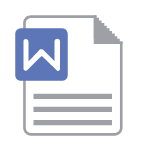
下载vb操作EXCEL表的常用方法(共五则范文).doc
将本文档下载到自己电脑,方便修改和收藏,请勿使用迅雷等下载。
网址:https://www.xiexiebang.com/a1/2019051123/3856f9bd4b199f91.html
声明:本文内容由互联网用户自发贡献自行上传,本网站不拥有所有权,未作人工编辑处理,也不承担相关法律责任。如果您发现有涉嫌版权的内容,欢迎发送邮件至:645879355@qq.com 进行举报,并提供相关证据,工作人员会在5个工作日内联系你,一经查实,本站将立刻删除涉嫌侵权内容。
二0一一年度县(区)综治暨平安建设检查考核操作表(一) 县区: 检查考核时间:2011年12月 日 单位 项目 检查内容、方法 1、综治和平安建设在党政综合考核总分不低于10%(查县区委正式......
EXCEL VBA工作表操作全能方法小结 [示例04-01]增加工作表(Add方法) Sub AddWorksheet() MsgBox "在当前工作簿中添加一个工作表" Worksheets.Add MsgBox "在当前工作簿......
EXCELVBA工作表操作全能方法小结[示例04-01]增加工作表(Add方法) SubAddWorksheet() MsgBox"在当前工作簿中添加一个工作表" Worksheets.Add MsgBox"在当前工作簿中的工作表......
一、基本操作题 在名称为Forml,标题为“输入”、最大化按钮不可用的窗体上画1个名称为Framel的框架控件,其标题为“选择性别”;再向框架内画两个名称分别为Optionl和Option......
Vb对excel操作的实例 最近,由于工作关系,我用vb6.0做了一个计算成绩的软件,由于我不会数据库技术,同行对excel应用又比较普遍,所以就用vb6.0操作excel完成了成绩统计的任务。 先......
提高VB程序设计教学质量方法浅析 —— 长春分中心 长春大学 边晶 VB程序设计这门课一般都是面向全校文科学生开设的,学生人数较多、层次差异也较大,教学存在一定的困难。通过......
一、 DDL数据定义语言 1. 创建表:create table 表名要求: 1.必须以字母开头 2.必须在1-30个字符之间 3.必须只能包含A-Z,a-z,0-9,$,_,# 4.必须不能和用户定义的其他对象重名 5......
以下情况会涨1、均线没有压力或者均线有支撑 2、资金量刚介入 3、阳线刚升起投资策略(思路)一、投资启动形态的个股,盈利2%就走。 投资方案原理:个股升跌有其惯性决定,处于涨势状态,短......

